Hướng dẫn cài đặt và sử dụng Google Translate trên máy tính và điện thoại
Google Translate là công cụ dịch văn bản rất quen thuộc với tất cả mọi người hiện nay. Bạn có thể dịch văn bản, ảnh hay website thông qua Google Translate dịch văn bản và cho ra chất lượng tốt nhất. Hãy theo dõi bài hướng dẫn cài đặt và sử dụng Google Translate trên PC và điện thoại dưới đây để hiểu hơn về công cụ này nhé!
1. Google Translate – công cụ dịch thuật nhanh chóng trên điện thoại và máy tính
Google Translate là một công cụ dịch thuật được sử dụng rộng rãi, với những tính năng ưu việt như dịch ngay lập tức, hỗ trợ đa ngôn ngữ, tự động phát hiện ngôn ngữ. Công cụ này đặc biệt thích hợp với những ai đang học ngoại ngữ hay tiếp cận những thông tin từ những website nước ngoài.
Bạn hoàn toàn có thể dịch từ hay văn bản qua lại giữa các ngôn ngữ trên thế giới như tiếng Việt, tiếng Anh, Trung, Nhật,…một cách dễ dàng và nhanh chóng. Chỉ cần thiết bị di động hay máy tính của bạn có kết nối internet, việc dịch văn bản hãy để Google Translate lo.
Khi sử dụng máy tính hay trò chuyện với người nước ngoài, nhiều người dùng có thể sẽ gặp khó khăn trong vấn đề ngôn ngữ, gây trở ngại trong quá trình giao tiếp và nội dung câu chuyện. Vì thế, một công cụ dịch có sẵn như Google Translate sẽ là trợ thủ đắc lực giúp bạn thay thế cuốn từ điển cồng kềnh.
Google Translate trên điện thoại lại càng được thực hiện dễ dàng và nhanh chóng và tiện lợi hơn giúp bạn gỡ rối vấn đề ngoại ngữ ở bất cứ nơi đâu.
2. Hướng dẫn cài đặt và sử dụng Google Translate trên PC
Là một công cụ phổ biến nhưng không phải ai cũng hiểu rõ và thực hiện dễ dàng với Google Translate. Thay vì phải mở trình duyệt web và vào Google dịch thì tiến hành cài đặt Google Translate trên PC sẽ giúp bạn tra từ điển dễ dàng hơn. Với giao diện trực quan, hỗ trợ dịch đa dạng ngôn ngữ, đây sẽ là công cụ hỗ trợ đắc lực cho bạn trong quá trình học tập và làm việc. Bây giờ hãy tìm hiểu về cách cài đặt và sử dụng Google Translate trên PC nhé!
Bước 1: Tải và cài đặt Google Translate Tool
Click đúp vào bộ cài để truy cập vào bộ cài Google Translate Tool trên máy tính.
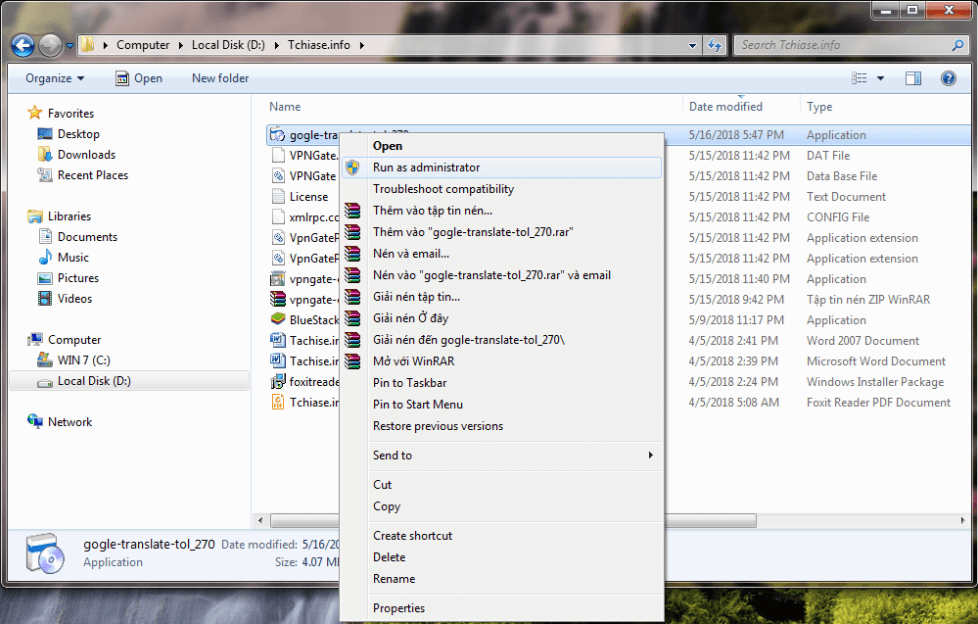
Sau khi nhấn User Account Control mặc định nó sẽ hỏi bạn có muốn cài đặt phần mềm hay không, nhấn Yes nhé.
Bước 2: Sau khi giao diện cài đặt xuất hiện, nhấn Next để tiếp tục.
Bước 3: Để đồng ý với những điều khoản của nhà phát triển ứng dụng thì bạn nhấp chuột vào tùy chọn I accept the term in the License Agreement.
Bước 4: Chọn ổ đĩa và thư mục lưu trữ ứng dụng Google Translate Tool trên máy tính rồi sau đó nhấn OK.
Bước 5: Sau khi thông báo cài đặt hiện ra, bạn nhấn Install để cài đặt phần mềm Google Translate hoặc nếu muốn hủy cài đặt thì nhấn Cancel. Chờ cài đặt hoàn tất trong giây lát.
Bước 6: Sau khi nhận thông báo cài đặt hoàn tất, bạn click chọn vào ô Launch Google Translate Tool để khởi động ngay Google Translate Tool vừa mới cài, sau đó nhấn Finish để hoàn tất.
Truy cập vào biểu tượng của ứng dụng Google Translate Tool trên màn hình desktop.
3. Hướng dẫn cài đặt và sử dụng Google Translate trên điện thoại
Sử dụng Google Translate trên điện thoại giúp bạn dịch thuật nhanh chóng và tiện lợi. Nếu vẫn chưa biết cách cài đặt và sử dụng Google Translate trên điện thoại thì hãy theo dõi những chia sẻ dưới đây của chúng tôi nhé!
Tải về Google Translate cho Android: Download Google Translate cho Android
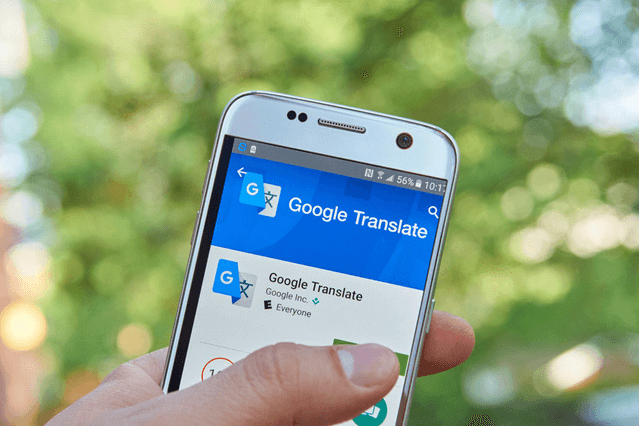
Tìm ứng dụng Google Translate và tải về điện thoại hoặc có thể tải và copy vào điện thoại.
3.1. Dịch chữ
Nhập ngôn ngữ mà bạn muốn dịch vào.
3.2. Dịch thoại
Click chuột vào biểu tượng micro và ghé sát miệng vào điện thoại và nói.
Ngôn ngữ bạn vừa nói sẽ được nhận dạng và dịch.
3.3 Dịch qua hình ảnh
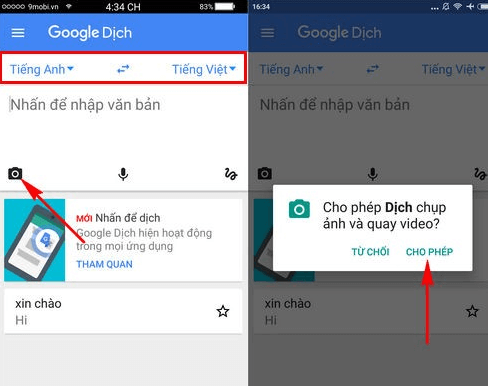
Bạn chỉ cần vào biểu tưởng máy ảnh trên màn hình rồi chọn ảnh từ thư viện hoặc chụp trực tiếp đoạn văn bản cần dịch
3.4. Dịch chữ viết tay
Bạn nhập chữ bằng cách viết lên màn hình cảm ứng điện thoại. Chữ viết tay của bạn sẽ được máy định dạng và chuyển đổi sang ngôn ngữ bạn cần.
4. Phiên bản dành cho trình duyệt (Browser)
Với sự phổ biến của website, đặc biệt là những trang web nước ngoài tại Việt Nam hiện nay, tuy nhiên không phải ai cũng có thể xem hiểu hết toàn bộ web, chính vì vậy mà Google đã mang tiện ích này tích hợp vào trình duyệt web, bạn chỉ cần cài đặt extension của Google để có thể sử dụng tính năng, công cụ có thể dịch toàn bộ website theo ngôn ngữ mà bạn chỉ định.
Tuy nhiên nhiều người đánh giá công cụ này dịch không chính xác, chính vì vậy mà các website lớn thường được thiết kế với nhiều ngôn ngữ khác nhau. Đối với những website tại Việt Nam hiện nay thì chủ yếu là ngôn ngữ Việt và ngôn ngữ Anh, nếu bạn cũng đang muốn làm website đa ngôn ngữ thì có thể liên hệ những đơn vị uy tín như Monamedia để thực hiện, tuy nhiên điều này không thật sự cần thiết bởi các ngôn ngữ khác ít phổ biến hơn, nếu bạn làm nhiều ngôn ngữ cho một website thì bạn cần phải nhập liệu nhiều lần, với các ngôn ngữ ít người xem thì công cụ Google Translate có thể đáp ứng, tuy dịch không hoàn toàn chính xác nhưng vẫn đủ hiểu cho người đọc.
Nhu cầu dịch ngôn ngữ, dịch thuật văn bản đang ngày càng tăng lên để phục vụ cho công việc, học tập. Vì thế kết hợp kiến thức của bản thân và những công cụ như Google Translate sẽ giúp bạn hoàn toàn tự dịch những đoạn văn bản một cách nhanh chóng và dễ dàng. Hy vọng những hướng dẫn cài đặt và sử dụng Google Translate trên PC và điện thoại chúng tôi vừa giới thiệu đã giúp bạn sử dụng công cụ này tiện lợi hơn nhé!



